

系统:WinXP 大小:71.2M
类型:手机系统 更新:2014-05-17 09:18
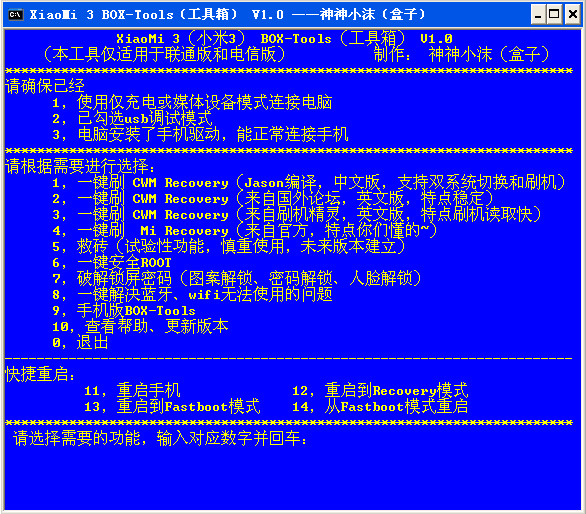
这个工具仅适用于联通和电信两种版本的刷机,小米3采用高通骁龙800 8x74AB系列 四核2.3GHz 全球首发,推荐想要刷入米3 Android 4.4.2系统的朋友下载使用。
小米3刷机工具使用方法
- 确定手机打开USB调试,打开位置
稳定版:设置-关于手机-狂点击Andriod版本号,提示已经打开回到设置-开发者选项-打开USB调试
开发版:设置-开发者选项-USB选项
- 确定安装了手机驱动
推荐使用手机助手链接手机
- 确定手机不是U盘模式
估计U盘模式绝迹了
对于刷入Recovery,推荐使用B方案,速度比较快。
完成小米3刷机准备后,接下来就是正式的刷机了,首先需要进入小米3的Recovery模式,方法是:
1、进入小米3设置,然后找到关于手机,之后在里边即可找到“重启Recovery”选项了,如下图所示:
完成小米3刷机准备后,接下来就是正式的刷机了,首先需要进入小米3的Recovery模式,方法是:
1、进入小米3设置,然后找到关于手机,之后在里边即可找到“重启Recovery”选项了,如下图所示:
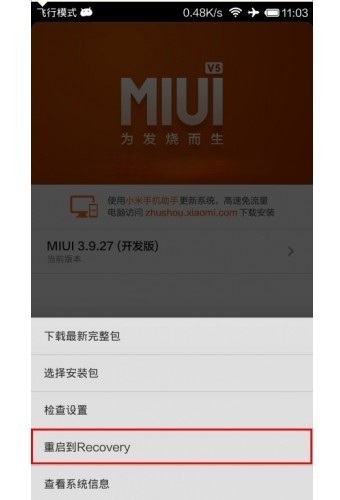
重启Recovery
扩展链接:Recovery教程:Recovery功能详解与Recovery刷机教程
另外进入小米3的Recovery模式还有一种方法是,在关机状态下,按住音量键+和电源键,等屏幕上出现MI标志的时候,再松手松,就可以成功进入Recovery模式了,如下图为所示:
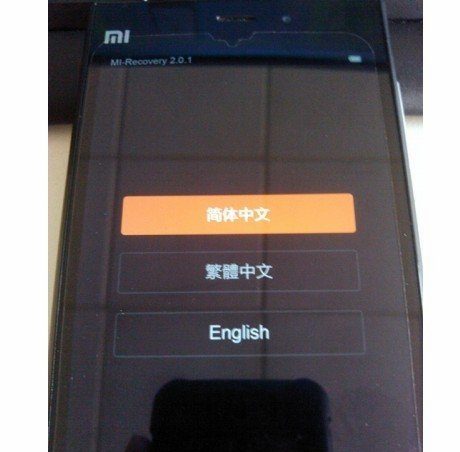
进入小米3 Recovery模式方法
2、我们知道,刷机前都需要清除一些原来的系统与缓存数据,因此在进入Recovery模式后,我们需要使用“音量键”调整选择完语言后进行数据清除操作,然后按“电源键”确认,清除用户数据,如下图所示:
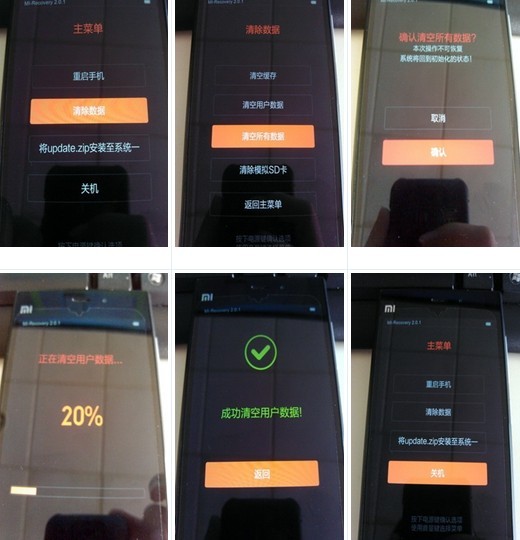
清空小米3所有数据
3、清除完小米之前系统的所有数据后,我们再关机,然后入FastBoot模式,进入方法为:
在小米关机状态下,同时按住音量减键(-)和电源键,当屏幕中出现一只米类似于兔子的安卓机器人则就已经进入小米3的FastBoot模式了,如下图所示:
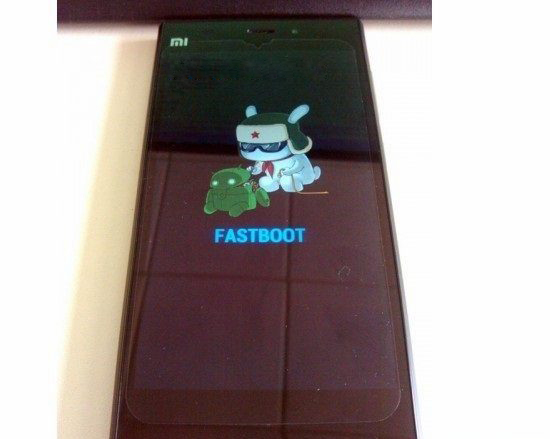
进入小米3手机的FastBoot模式
4、接下来我们再用手机数据线,将小米3连接到电脑,等待电脑加载好手机驱动即可。这里较大家如何看,电脑是否加载好手机驱动,方法是进入电脑设备管理器,然后在里边查看是否有安卓设备驱动,正常情况如下图所示:

检查驱动
5、驱动没问题之后,我们就可以打开之前下载安装的MiFlash刷机工具了,如下图所示:
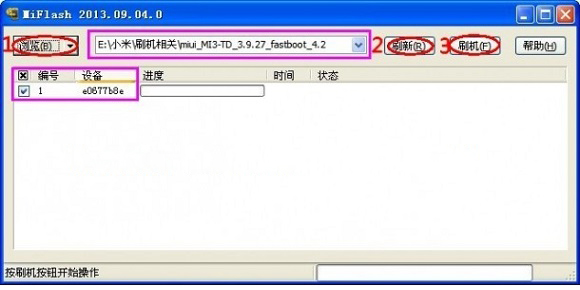
MiFlash刷机工具
MiFlash刷机工具使用方法很简单,如上图标注的1、2、3步骤所示,首先点击左上角的浏览,找到你的刷机包路径,或者直接打开我的电脑,找到盘符和路径,直接复制黏贴上去也可以,如下图:
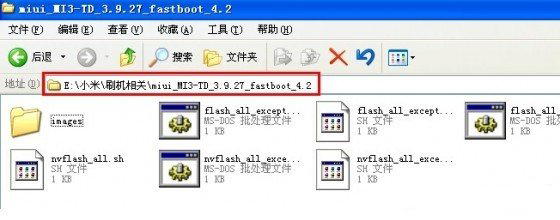
下载的小米3刷机ROM路径

MiFlash刷机工具使用步骤示意图
6、完成选择刷机ROM包后,我们点击上面2标注的刷新,之后设备栏中会获取设备成功;
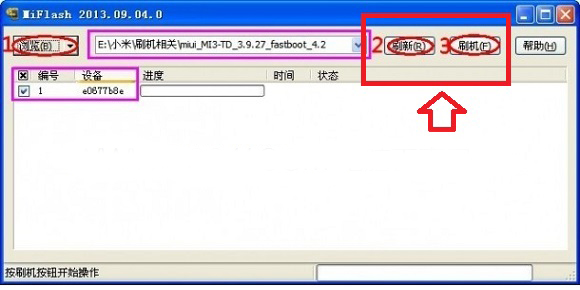
7、接下来我们再点击上面3标注,点击刷机,等待刷机包完全刷入,状态栏中提示操作成功完成,通常这个过程需要一分钟所有,不同电脑有所区别。完成之后,小米手机3会自动重启。

刷机工具提示刷入系统成功提示
8、之后我们可以看到小米3已经正在重新启动,由于是首次刷入系统后开机,系统需要进行相关配置,因此进入系统会比较慢,这个时候我们请耐心等待,完成之后即可新MIUI系统界面了,这个时候如果之前有数据备份,就可以选择恢复数据了,如下图:
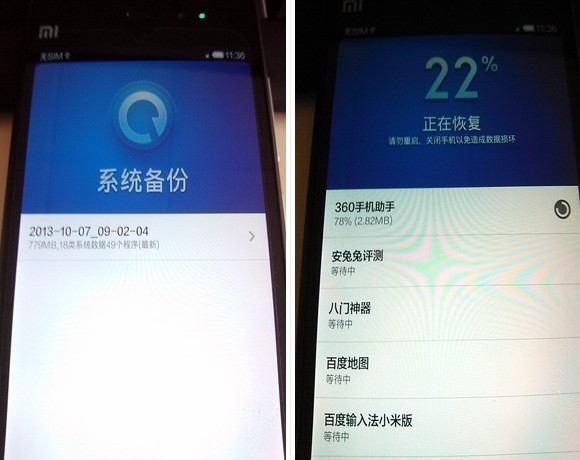
小米3备份数据恢复
应用信息